Sommario
Quando si scarica un file ISO di Windows 10 o 8, utilizzando lo strumento di creazione supporti, ci si accorge che nella cartella "sources" (X:\Source\install.esd) è presente un file "install.esd". Il file install.esd è un file compresso e crittografato che contiene una copia completa del sistema operativo Windows in un contenitore di protezione.
Il file install.esd può essere utilizzato come origine di riparazione quando si utilizza lo strumento da riga di comando DISM con l'opzione /Source per riparare Windows 10 o Windows 8/8.1.
- DISM /Online /Pulizia immagine /Ripristino salute /Fonte:ESD:X:\Sources\install.esd
Tuttavia, molti utenti si sono lamentati del fatto che, anche utilizzando il file install.esd corretto, lo strumento DISM non riusciva a trovare i file di origine necessari per la riparazione.
Dopo molti test ho capito che l'errore DISM non ha trovato i file di origine perché, nelle ultime versioni di Windows, il file install.esd può contenere più immagini di Windows 10 (file install.wim), per diverse versioni di Windows (ad esempio Windows 10 Pro, Windows 10 Home, ecc.), quindi DISM non è riuscito a trovare i file corretti necessari per riparare Windows. (Per visualizzare tutti i contenuti di un filefile install.esd si può usare 7zip)
In questo tutorial troverete istruzioni dettagliate su come estrarre il file install.esd per ottenere il file install.wim corretto, necessario per riparare Windows 10 o Windows 8/8.1 (Export Install.WIM from Install.ESD).
Articolo correlato:
- Come estrarre un file INSTALL.WIM che contiene diversi file INSTALL.WIM.
Come convertire install.esd in install.wim (Windows 10/8)
1. Dal supporto di installazione di Windows, copia il installare.esd dalla cartella "sources" (ad esempio X:\sources\install.esd) al file radice cartella di unità C: *
* Nota: Se si utilizza un file immagine ISO, innanzitutto montare Se si utilizza Windows 8/8.1, leggere questo articolo: Come montare i file ISO.

3. Fare clic con il tasto destro del mouse su Inizio menu  e selezionare Prompt dei comandi (Admin).
e selezionare Prompt dei comandi (Admin).
4. Tipo cd\ per andare alla cartella principale dell'unità C:\
5. Digitare quindi il seguente comando e premere Entrare per individuare le immagini presenti nel file "install.esd":
- dism /Get-WimInfo /WimFile:install.esd
6. In base alla versione di Windows 10 installata, prendere nota del numero dell'indice. *
Ad esempio: se sul sistema è stata installata l'edizione Windows 10 Home, il numero di indice è "2".
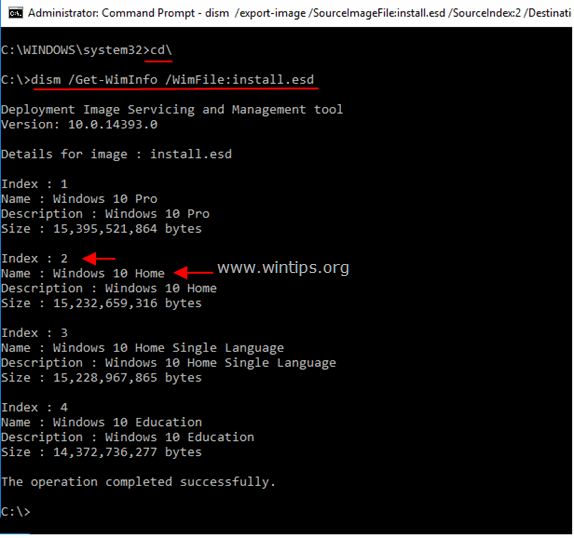
7. Dare quindi il comando seguente per estrarre il file "install.wim" corrispondente alla versione di Windows (numero indice): *
- dism /export-image /SourceImageFile:install.esd /SourceIndex:IndexNumber /DestinationImageFile:install.wim /Compress:max /CheckIntegrity
* Note:
1. Sostituire l'IndexNumber in base alla versione di Windows 10 installata.
Ad esempio, in questo esempio (per un computer basato su Windows 10 Home) vogliamo estrarre il file install.wim con il numero di indice = 2. Quindi, il comando sarà:
- dism /export-image /SourceImageFile:install.esd /SourceIndex:2 /DestinationImageFile:install.wim /Compress:max /CheckIntegrity

2. Se si riceve il messaggio " Errore 11. Si è tentato di caricare un programma con un formato non corretto. " dopo aver eseguito il comando precedente, cambiare il parametro /Compressione argomento* da "max" a "veloce" o a "nessuno" o a "recupero".
Il /Compressione il tipo di compressione utilizzato per l'operazione di cattura iniziale. L'argomento massimo L'opzione "imum" offre la migliore compressione, ma richiede più tempo per l'acquisizione dell'immagine. L'opzione "imum" è la migliore. veloce fornisce una compressione più rapida delle immagini, ma i file risultanti sono più grandi di quelli compressi utilizzando l'opzione massimo Questo è anche il tipo di compressione predefinito che viene utilizzato se non si specifica l'argomento. Utilizzare l'opzione recupero per esportare le immagini di ripristino dei pulsanti. I file risultanti sono di dimensioni molto più ridotte e, di conseguenza, riducono notevolmente lo spazio su disco necessario per salvare l'immagine di ripristino dei pulsanti su un'unità di ripristino. Il file di destinazione deve essere specificato con un'estensione .esd. L'opzione nessuno non comprime affatto l'immagine acquisita.
7. Al termine del processo, il file install.wim esportato dovrebbe trovarsi nell'unità C: (C:\install.wim).
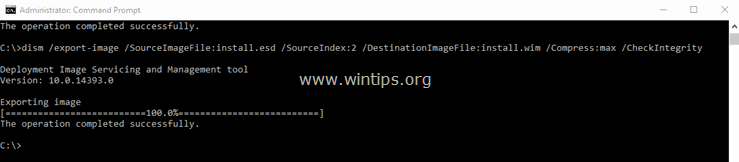
Fatemi sapere se questa guida vi è stata utile lasciando un commento sulla vostra esperienza. Vi prego di mettere "Mi piace" e di condividere questa guida per aiutare gli altri.

Andy Davis
Il blog di un amministratore di sistema su Windows





